|
LIKE A FISH IN THE WATER
COME UN PESCE NELL'ACQUA

Ringrazio Christa per avermi permesso di tradurre i suoi tutorial.

qui puoi trovare qualche risposta ai tuoi dubbi.
Se l'argomento che ti interessa non è presente, ti prego di segnalarmelo.
Questo tutorial è stato creato con PSP 9, ma può essere eseguito anche con le altre versioni di PSP.
Per tradurlo, ho usato PSP X.
Questo tutorial è una creazione di ©Christa e non può essere copiato su altri siti nè essere offerto per il download.
Lo stesso vale per la mia traduzione.
Il materiale viene da vari gruppi di condivisione. Il copyright appartiene ai rispettivi autori.
Grazie ai creatori dei tubes che mettono a disposizione il loro lavoro in vari gruppi di condivisione.
Occorrente:
Materiale qui
Grazie per i tubes grazie Chaosgaby, Nini e per la maschera Sharlimar
Rispetta il lavoro degli autori, non cambiare il nome del file e non cancellare il watermark.
Filtri:
Flaming Pear - Flood qui
AAA Frames - Foto Frame qui
Xero - Improver qui
Alien Skin Xenofex 2.0 - Constellation qui
FM Tile Tools - Circular Linear qui
Adjust - Variations qui
Graphics Plus - Cross Shadow qui
Ti servirà anche Animation Shop qui

Apri tutto il materiale in PSP, compresa la maschera.
1. Apri una nuova immagine trasparente 900 x580 pixels.
Imposta il colore di primo piano con il colore chiaro #b672f0,
e il colore di sfondo con il colore scuro #481284.
Riempi  l'immagine trasparente con il colore di sfondo (tasto destro del mouse). l'immagine trasparente con il colore di sfondo (tasto destro del mouse).
Effetti>Plugins>Graphics Plus - Cross Shadow, con i settaggi standard.

Effetti>Plugins>FM Tile Tools - Collage Linear.
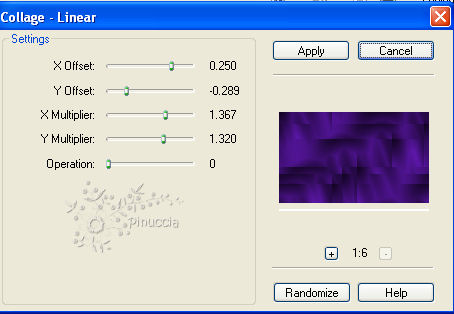
Effetti>Plugins>Flaming Pear - Flood.
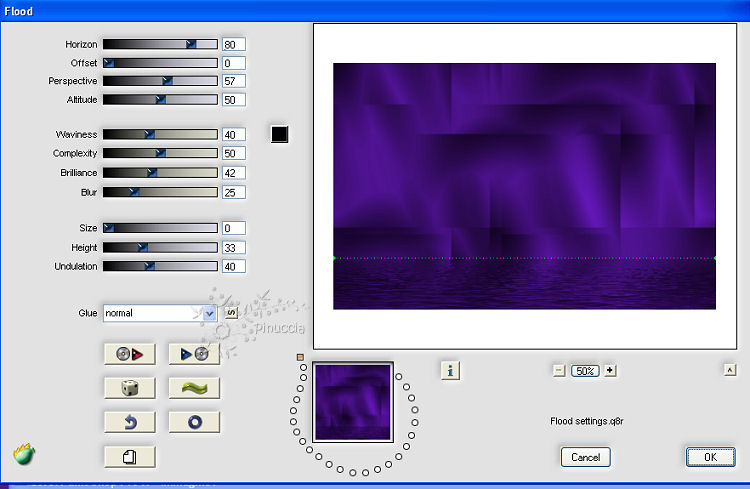
Ripeti Effetti>Plugins>FM TIle Tools - Collage Linear con i settaggi precedenti.
2. Livelli>Nuovo livello raster.
Riempi  con il colore di primo piano. con il colore di primo piano.
Livelli>Nuovo livello maschera>Da immagine.
Apri il menu sotto la finestra di origine e vedrai la lista dei files aperti. Tra questi la maschera.
seleziona la maschera sharlimarMask8 con i seguenti settaggi.

Livelli>Unisci>Unisci gruppo.
Apri "chg_18_14052010.pspimage e vai a Modifica>copia.
Torna al tuo lavoro e vai a Modifica>Incolla come nuovo livello.
Sposta  il tube a sinistra. il tube a sinistra.
Livelli>Disponi>Sposta giù.
Cambia la modalità di miscelatura di questo livello in Luce netta.
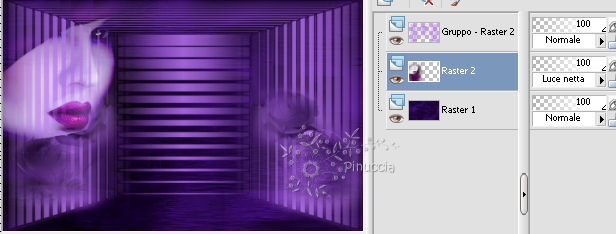
Livelli>Duplica.
Immagine>Rifletti.
Chiudi il livello della maschera.
Sposta  il tube di destra più vicino al bordo. il tube di destra più vicino al bordo.
Cambia la modalità di miscelatura di questo livello in Luce diffusa.
Riapri il livello della maschera.
Attiva il livello Raster 1.
3. Attiva lo strumento Selezione a mano libera  , da punto a punto, , da punto a punto,
e traccia una selezione della maschera come nell'esempio.

Modifica>Copia.
Livelli>Nuovo livello raster.
Livelli>Disponi>Porta in alto.
Modifica>Incolla nella selezione.
Selezione>Deseleziona.
Effetti>Effetti di distorsione>Mulinello.
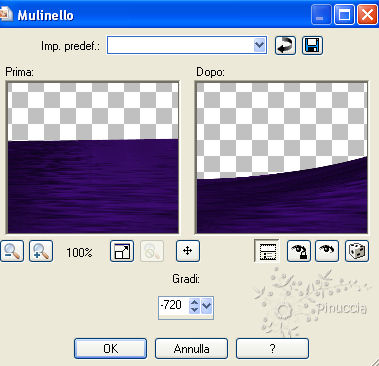
Livelli>Duplica.
Immagine>Rifletti.
Livelli>Unisci>Unisci giù.
Livelli>Duplica.
Effetti>Effetti di distorsione>Coordinate polari.

4. Apri "Nini_tube_la_seductrice.pspimage" e vai a Modifica>copia.
Torna al tuo lavoro e vai a Modifica>Incolla come nuovo livello.
Livelli>Disponi>Sposta giù.
Immagine>Rifletti.
Sposta  questo tube un po' più in basso. questo tube un po' più in basso.
Effetti>Plugins>Adjust Variations:
1 clic su Original, per annullare eventuali precedenti settaggi memorizzati dal filtro,
1 clic More Blue, 1 clic More Magenta e ok.

Effetti>Plugins>Xero - Improver:

Effetti>Effetti 3D>Sfalsa ombra, con il colore nero.

Attiva lo strumento Gomma  e cancella le ombre sulla maschera a destra e a sinistra. e cancella le ombre sulla maschera a destra e a sinistra.
ho chiuso i livelli del mulinello e delle coordinate polari, per visualizzare meglio l'esempio

Dovresti avere questo.

Livelli>Unisci>Unisci tutto.
5. Effetti>Plugins>AAA Frames - Foto Frame.
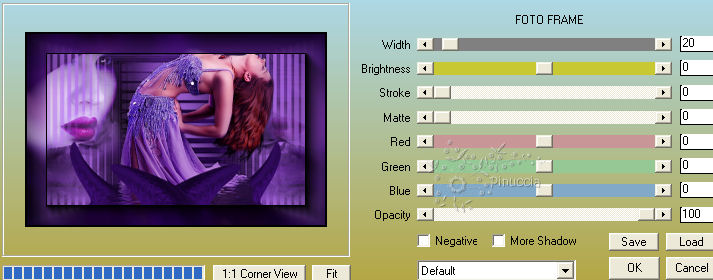
Apri il file con il testo e vai a Modifica>copia.
Torna al tuo lavoro e vai a Modifica>Incolla come nuovo livello.
Aggiungi il tuo nome e/o il tuo watermark su un nuovo livello.
Livelli>Unisci>Unisci tutto.
6. Animazione.
Effetti>Plugins>Alien Skin Xenofex 2.0 - Constellation.
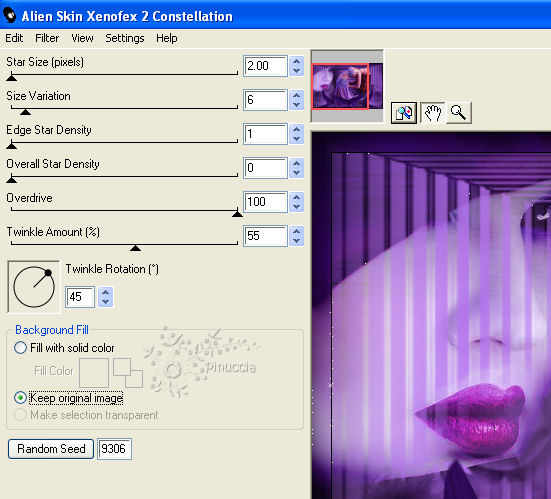
Modifica>Copia.
Torna in Animation Shop e vai a Modifica>Incolla>Incolla come nuova animazione.
Torna in PSP.
Modifica>Annulla azione Constellation.
Ripeti l'Effetto Constellation cambiando soltanto Star Size con 3,00 e senza cliccare Randon Seed.
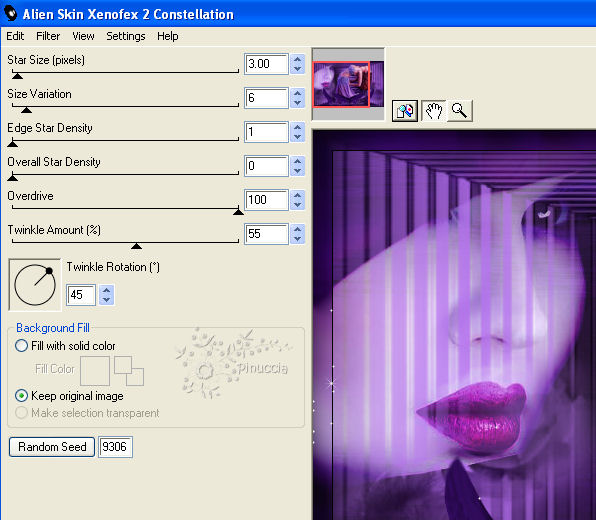
Modifica>Copia.
In Animation Shop: Modifica>Incolla>Incolla dopo il fotogramma corrente.
Controlla il risultato cliccando su Visualizza  e salva in formato gif. e salva in formato gif.

Per questa variante ho usato tubes di Karine e Luz Cristina.
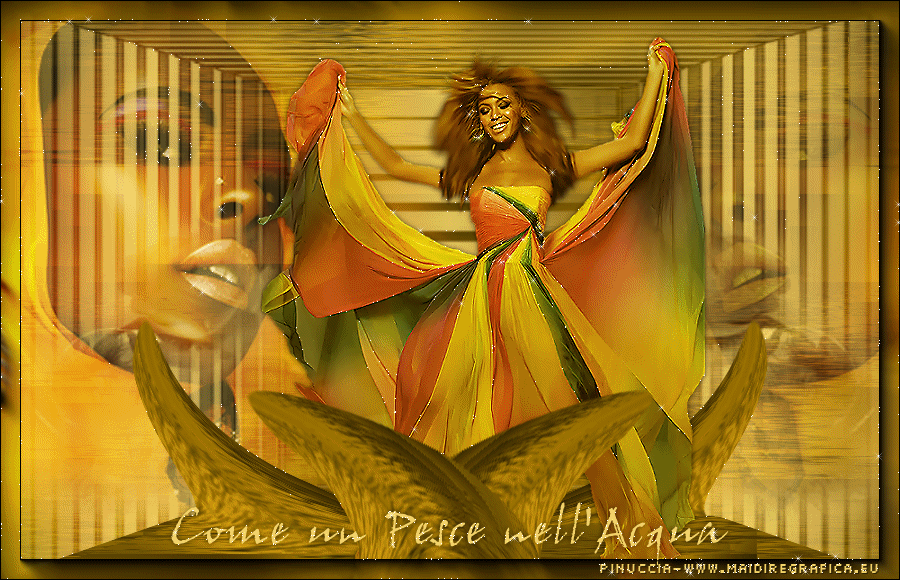

Se hai problemi o dubbi, o trovi un link non funzionante,
o anche soltanto per un saluto, scrivimi.
21 Maggio 2010
|